ორივე macOS და iOS აქვს შესანიშნავი ჩაშენებული მხარდაჭერა სუბტიტრებისთვის. და მრავალი ვიდეო პლეერის აპლიკაცია გაუშვებს თქვენთვის სუბტიტრების ფაილს, თუ თქვენ უბრალოდ ჩააგდებთ მას იმავე საქაღალდეში, როგორც ფილმი, ან თუნდაც გადაათრიეთ და ჩააგდებთ უკვე გადაღებულ ფილმზე.
მაგრამ თუ თქვენი სმენა კარგია, რატომ უნდა გაწუხებდეთ სუბტიტრებით? მე ჩამოვაყალიბე მოკლე სია:
- ფილმის/სატელევიზიო შოუს აუდიო გაურკვეველია.
- ინგლისური არ არის თქვენი პირველი ენა და თქვენ აფასებთ დახმარებას.
- გსურთ უყუროთ ფილმს დაბალი ხმით.
- თქვენ არ გესმით აქცენტები იმ ბრიტანულ სატელევიზიო დრამაში.
კარგი ამბავი ის არის, რომ სუბტიტრები ადვილია. და ცუდი ამბავი? Არავინაა.
სუბტიტრები Mac და iOS– ზე
დღეს ჩვენ ვნახავთ, თუ როგორ უნდა დაამატოთ სუბტიტრები სატელევიზიო შოუს ნებისმიერ ფილმზე თქვენს Mac- ზე ან iPad- ზე (და iPhone). თუ თქვენ იყენებთ ნაკადის სერვისს, როგორიცაა Netflix ან Amazon Prime Video, მაშინ უნდა დაეყრდნოთ სუბტიტრების ჩაშენებულ მხარდაჭერას. მაგრამ თუ თქვენ უყურებთ თქვენს სატელევიზიო და ფილმის ფაილებს, მაშინ ეს როგორ არის თქვენთვის. დავიწყოთ Mac– ით.
როგორ მოვძებნოთ და დავამატოთ სუბტიტრები Mac- ზე
არსებობს ორი გზა სუბტიტრების დასამატებლად ფილმში ან სატელევიზიო შოუში Mac- ზე. ერთია გადმოწეროთ სუბტიტრების ფაილი (ჩვეულებრივ .SRT ფაილი, მაგრამ არა ყოველთვის) და თავად დაამატოთ ვიდეო. მეორე არის ვიდეო პლეერის გამოყენება, რომელიც გადმოწერს სუბტიტრებს თქვენთვის. უმეტეს შემთხვევაში, ეს უკანასკნელი უფრო მოსახერხებელია, რადგან თქვენ საერთოდ არ გჭირდებათ ბევრი რამის გაკეთება.
თუმცა, თუ თქვენ აპირებთ თქვენი ფილმის დამატებას iTunes– ში და შემდეგ ალბათ სინქრონიზაციას თქვენი iPad– ის ვიდეოების აპში, მაშინ შეიძლება სუბტიტრების ხელით დამატება მოგინდეთ.
იპოვეთ სუბტიტრები Subsmarine– ით

ფოტო: Cult of Mac
წყალქვეშა ნავი არის ფანტასტიკური Mac პროგრამა, რომელიც ღირს დაახლოებით 5 დოლარი, და სკანირებს ვიდეო ფაილების საქაღალდეს და მოძებნის ინტერნეტში შესაბამის სუბტიტრებს. ის ეძებს მთავარ ონლაინ სუბტიტრების საცავებს - გახსენით სუბტიტრები, პოდნაპისისიდა ბეტა სერიები - და აჩვენებს შედეგებს სიის სახით. უბრალოდ შეამოწმეთ თქვენთვის სასურველი ხელმოწერები და დააჭირეთ ჩამოტვირთვას. შემდეგ ის გადაარქვამს სუბტიტრებს, რათა შეესაბამებოდეს ორიგინალური ვიდეო ფაილის სახელს და ჩააგდებს მათ იმავე საქაღალდეში.
სასარგებლო რჩევა-ბრბოზე დაფუძნებული ყველა სუბტიტრები არ არის კარგი, ან შეესაბამება თქვენს კონკრეტულ ვიდეო ფაილს, ასე რომ მონიშნეთ სიიდან რამოდენიმე შერჩევის მისაღებად. ჩვენ გვაქვს სრული როგორ გამოიყენოთ წყალქვეშა ნავი აქ.
რატომ იცვლის Submarmarine ფაილებს და ამატებს მათ იმავე საქაღალდეში, როგორც ორიგინალური ვიდეო ფაილი? მიხარია რომ გკითხე…
iFlicks
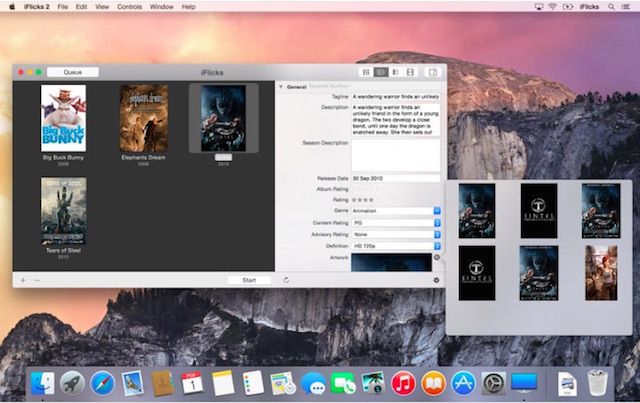
ფოტო: Cult of Mac
iFlicks იღებს ვიდეოებით სავსე საქაღალდეს, ეძებს მათ და ამატებს ნამუშევრებს, მეტამონაცემებს (ეპიზოდების რეზიუმეები და ა. და თუ თქვენ გაქვთ ზუსტად დასახელებული სუბტიტრები იმავე საქაღალდეში, ის ასევე დაამატებს მათ.
შედეგად მიღებული ფილმები და სატელევიზიო შოუები ფანტასტიურად გამოიყურება iOS აპლიკაციის ვიდეოების აპლიკაციაში. და ჩაშენებული სუბტიტრების გააქტიურება შესაძლებელია პირდაპირ ვიდეო აპლიკაციის შიგნით. Ჩეკი ჩვენი iFlicks სახელმძღვანელო აქ.
იინა
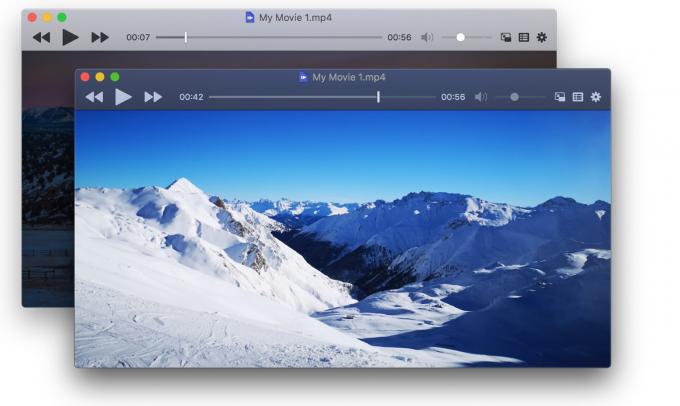
ფოტო: იინა
იინა არის Mac პროგრამა, რომელიც უკრავს ვიდეოებს და იქნება სუბტიტრების მოტანა შენ, ავტომატურად უბრალოდ უთხარი მას, რომ მიიღოს ისინი და ის შეასრულებს ძებნას და აიღებს .SRT ფაილს თქვენთვის. ეს არის ალბათ უმარტივესი გზა სუბტიტრების დასამატებლად Mac- ზე და განსაკუთრებით კარგია, თუ თქვენ უბრალოდ უყურებთ სატელევიზიო გადაცემებს, რომელთა შენარჩუნება არ გსურთ. ვინაიდან iFlicks ქმნის ულამაზეს ფაილებს ყველა მეტამონაცემთან ერთად, Iina კარგია ერთჯერადი სანახავად.
ეს არის ასევე ლამაზი Mac აპლიკაცია, სურათის სურათში და მუქი რეჟიმის მხარდაჭერით.
როგორ მივიღოთ სუბტიტრები iOS- ზე
IOS– ზე .SRT ფაილების ხელით გადმოწერა შესაძლებელია, მაგრამ ნამდვილი ტკივილია. თქვენ ბევრად უკეთესია გამოიყენოთ მხოლოდ აპლიკაცია, რომელსაც შეუძლია თქვენთვის მოიტანოს. ან, თუ ფილმებსა და სატელევიზიო შოუებს გადააქვთ თქვენი Mac– დან, გამოიყენეთ იქ iFlicks.
ინფუზია

ფოტო: Cult of Mac
ეს არის ჩემი ამჟამინდელი ფავორიტი. Infuse არის მედია ცენტრის აპლიკაცია iOS– ისთვის, რომელსაც შეუძლია გადაიღოს ფილმები და სატელევიზიო შოუები ყველგან. თქვენ შეგიძლიათ გამოიყენოთ იგი თქვენს ონლაინ მბრძანებელთან ერთად, ან მიეცით საშუალება ის იკვებებოდეს მშობლიური iOS ვიდეო ბიბლიოთეკით ან მედია სერვერით. რასაც თქვენ მიუთითებთ, ინფუზია ამძიმებს ყველაფერს ერთ ლამაზ ვიდეო მონაცემთა ბაზაში.
სუბტიტრების მხარდაჭერის დასამატებლად უმარტივესი გზაა ავტომატური სუბტიტრების ჩართვა პარამეტრებში. ეს აჩვენებს ადგილობრივად შენახულ სუბტიტრებს და თუ ისინი მიუწვდომელია, Infuse გადმოწერს მათ ავტომატურად ღია სუბტიტრებიდან და გამოიყენებს მათ. თეორიულად, ის დაყენებულია და დაივიწყებს და თქვენ ყოველთვის ნახავთ სუბტიტრებს, მაგრამ ზოგჯერ თქვენ უნდა დაამატოთ ისინი ხელით. ეს ადვილია, თუმცა - თქვენ შეგიძლიათ დაამატოთ ხელმოწერები და შეცვალოთ მათი გარეგნობა - ვიდეოს დაკვრისას დააჭირეთ ღილაკს ზედა მარჯვენა კუთხეში.
ფასი: უფასოა აპლიკაციის შიდა შესყიდვებით
ჩამოტვირთვა:ჩაასხით 6 App Store– დან (iOS)
ის უკრავს
IOS– ზე სუბტიტრების მხარდამჭერი კიდევ ერთი მყარი აპლიკაციაა ის Playing. მას შეუძლია დაუკრას ლოკალური და ონლაინ ფაილები და მოიძიოს სუბტიტრები თქვენთვის სასურველი ნებისმიერი ვიდეოსთვის. ეს არ არის ისეთი გლუვი, როგორც ინფუზია, მაგრამ თუ Infuse უბრალოდ ვერ პოულობს სუბტიტრს, მაშინ ის ხშირად თამაშობს.
ფასი: უფასოა აპლიკაციის შიდა შესყიდვებით
ჩამოტვირთვა:ის უკრავს App Store– დან (iOS)
YouTube და ა.
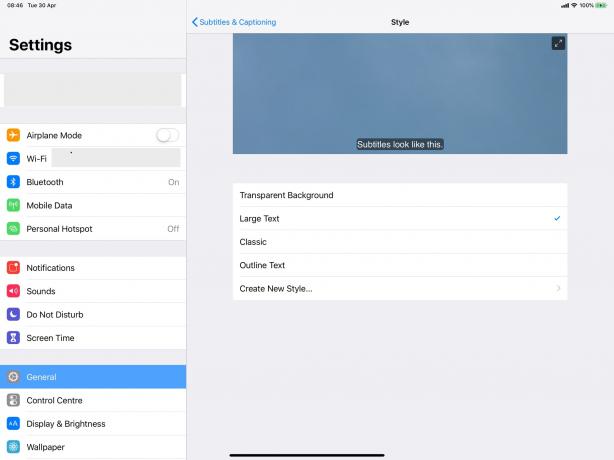
ფოტო: Cult of Mac
YouTube– ს ძალიან ხშირად შეუძლია თავისი ვიდეოების დახურული სუბტიტრების ჩვენება. სინამდვილეში, ბევრი ნაკადი სერვისი ამას აკეთებს. და თუ თქვენ უყურებთ მათ მშობლიური iOS ვიდეო პლეერის გამოყენებით, მაშინ შეგიძლიათ მორგოთ მათი გარეგნობა. უბრალოდ წადი პარამეტრები> ზოგადი> ხელმისაწვდომობა, გადაახვიეთ ქვემოთ მედია განყოფილება, და თქვენ შეგიძლიათ მორგოთ სუბტიტრები იქიდან. ნებისმიერი აპი, რომელიც იყენებს ჩაშენებულ ვიდეო პლეერს, გამოიყენებს ამ პარამეტრებს.
სცადეთ სუბტიტრები Mac და iOS– ზე
წვდომის ყველა მახასიათებლის მსგავსად, სუბტიტრების მხარდაჭერა Apple მოწყობილობებში შესანიშნავია. და, როგორც ხედავთ, სუბტიტრების პროგრამების პოვნა და გამოყენება ადვილია.
შემდეგ ჯერზე თქვენ ვერ მოისმენთ ან გაიგებთ სატელევიზიო შოუს პერსონაჟებს, რადგან ისინი დრტვინავდნენ, ან საუბრობენ გაერთიანებული სამეფოს რეგიონული აქცენტით, მიეცით ერთ -ერთს დატრიალება. თქვენ შეიძლება მოგეწონოთ ისინი. მე მათ ყოველთვის ვიყენებ და მიყვარს.
